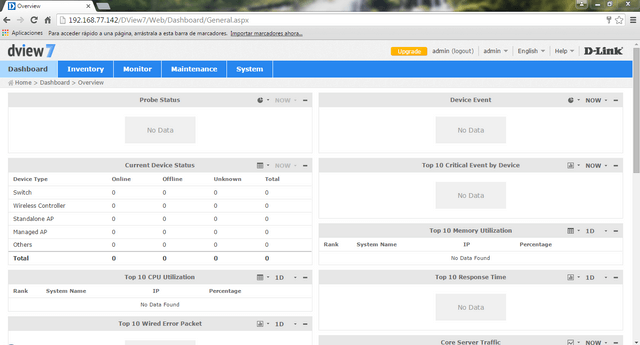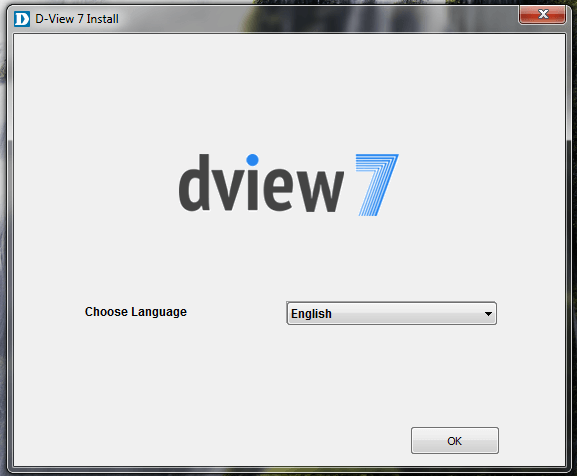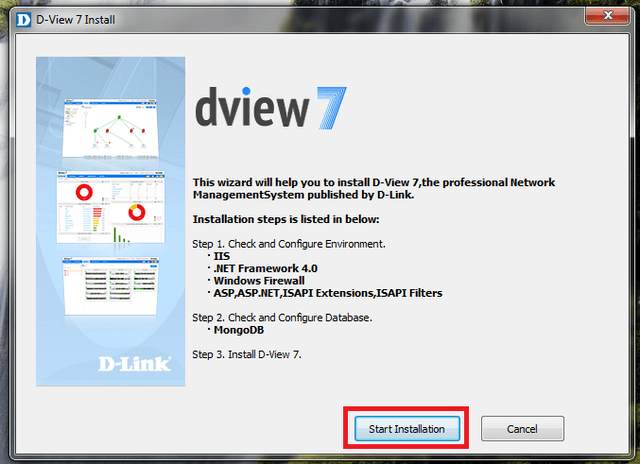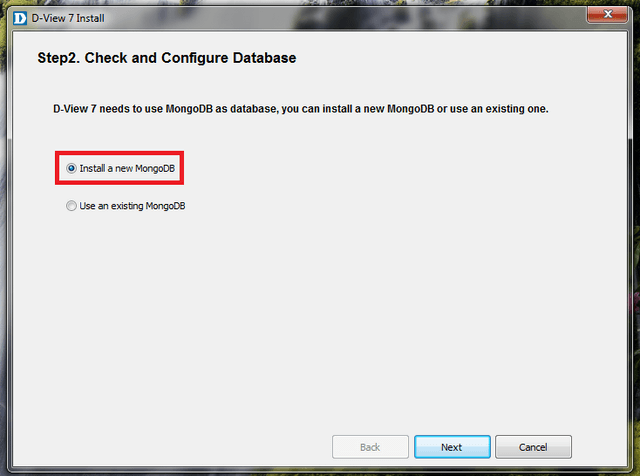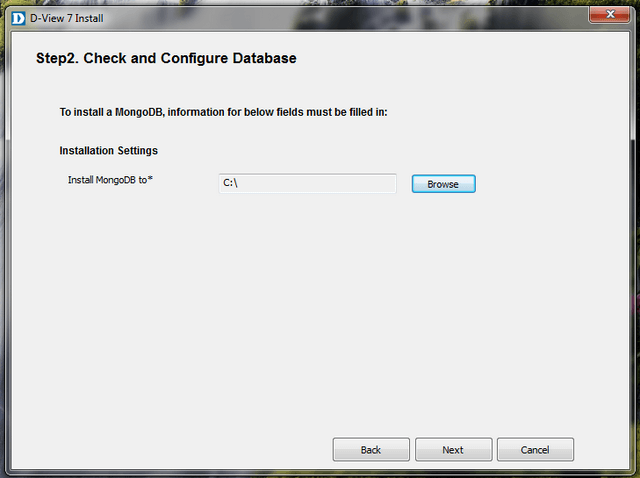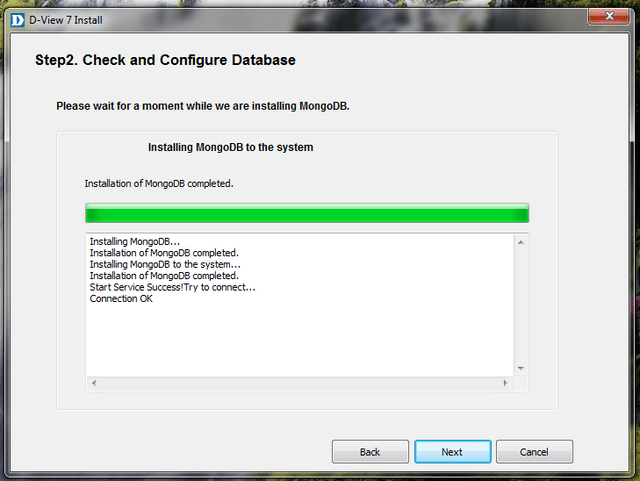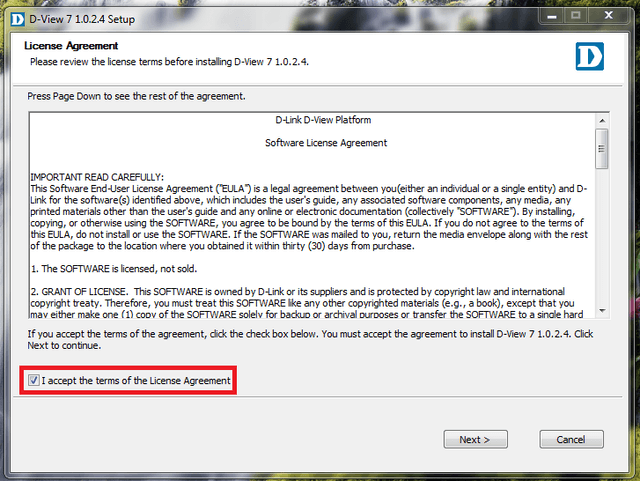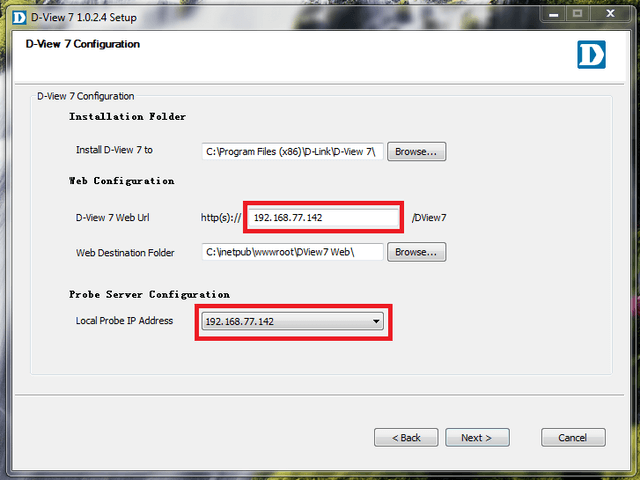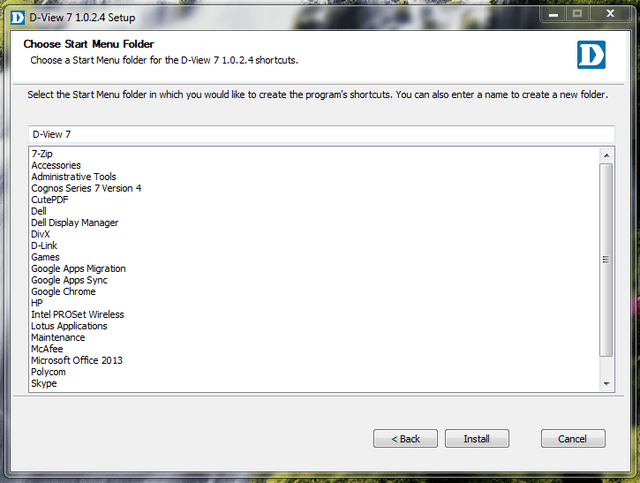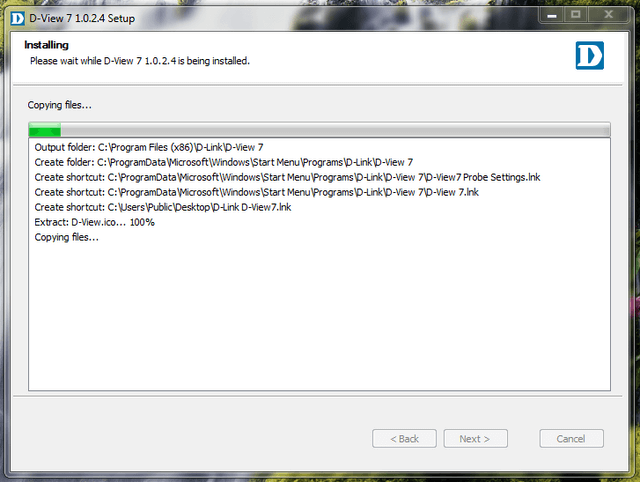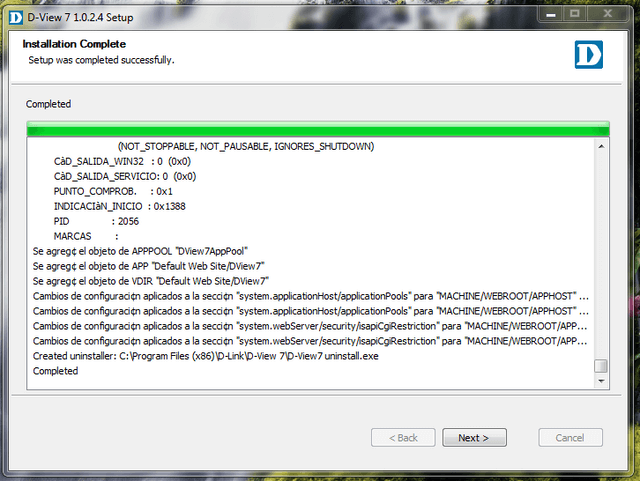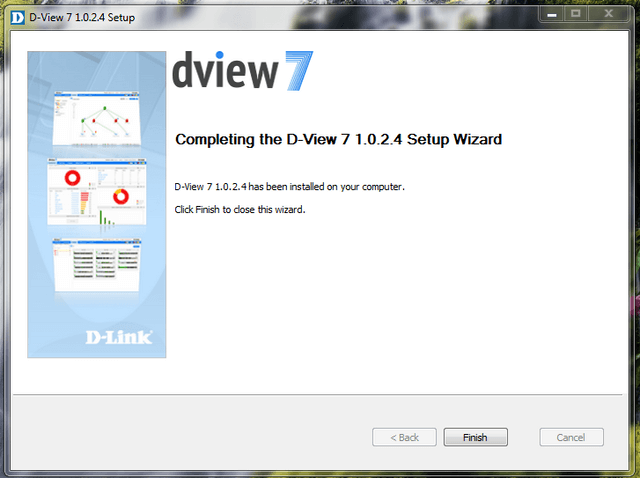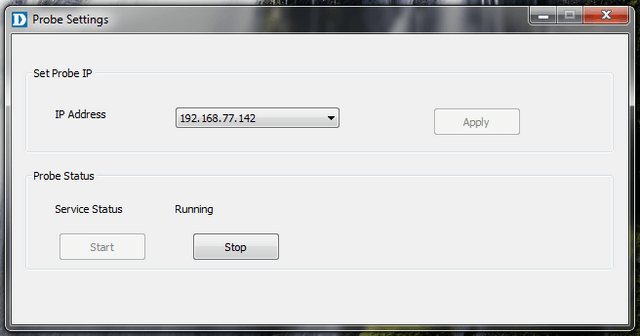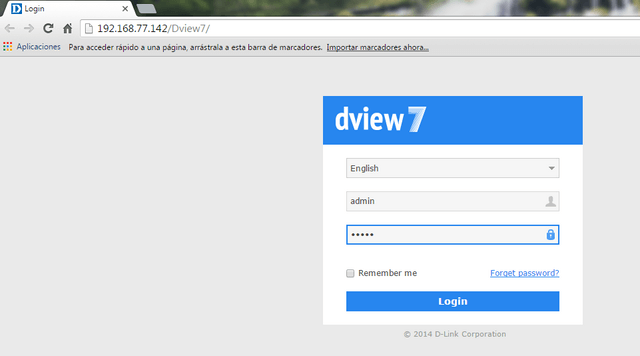Comment installer D-View 7
Étape 1 - Télécharger D-View 7 à partir de notre site web (enregistrement nécessaire):
http://download.hq.dlink.com/DV-700/
Étape 2 - Double-cliquez sur le fichier d'installation .exe
Choisir la langue puis cliquez sur "Ok"
Cliquez sur "Démarrer l'installation"
Étape 3 - contrôle de l'environnement - Si tous les contrôles sont corrects, l'écran suivant apparait :
Cliquez sur "Suivant" et passez à l'étape 4
Étape 3a - Configuration de l'environnement d'installation
Si vous obtenez l'écran ci-dessous, cliquez sur "Configuration de l'environnement d'installation" pour permettre au logiciel d’installer les composants manquants
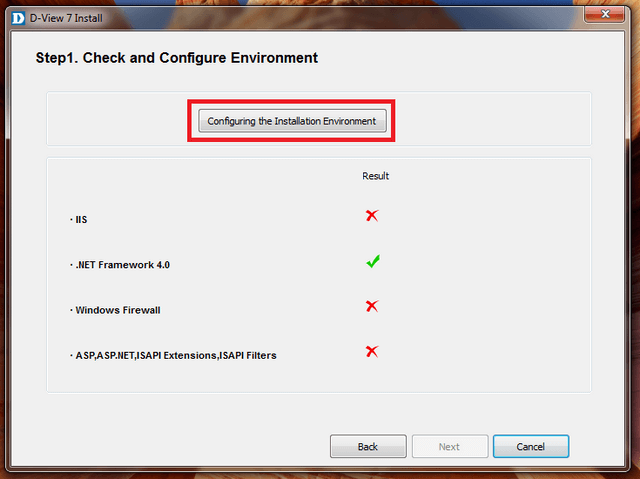
Une fois terminé passez à l'étape 3
Étape 4 -Installez MongoDB - Sélectionnez "Installer une nouvelle MongoDB» - Si vous avez un MongoDB est déjà présent sur votre ordinateur, vous pouvez utiliser la deuxième option. Dans notre exemple, cela est une nouvelle installation.
Cliquez sur "Suivant"
Étape 5 -Sélectionnez où vous souhaitez installer MongoDB - Dans notre exemple, nous avons choisi C: \
Cliquez sur "Suivant"
Étape 6 -Installation de MongoDB
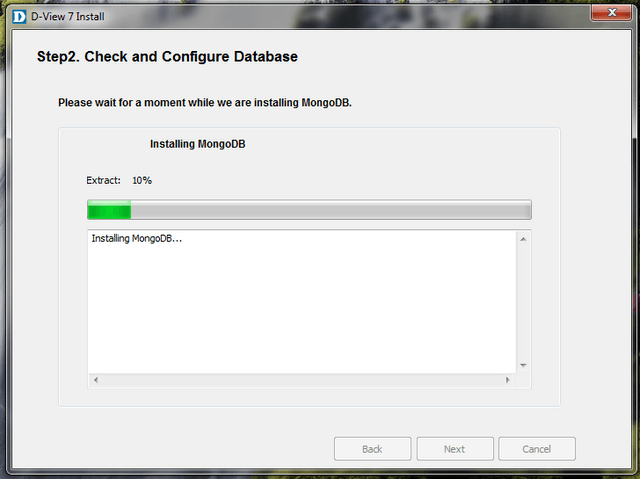
Cliquez sur "Suivant"
Étape 7 - Accepter le "Contrat de licence"
Cliquez sur "Suivant"
Étape 8 - Entrez les détails de configuration Web - Dans notre exemple, nous avons utilisé la même adresse IP que l'adresse de la sonde locale (Probe)
Cliquez sur "Suivant"
Étape 9 -Sélectionnez le dossier du menu Démarrer - Dans notre exemple, nous avons utilisé par défaut "D-View 7"
Cliquez sur "Installer"
Étape 10 - Installation en cours
Cliquez sur "Suivant"
Étape 11 - Fin de l'installation
Cliquez sur "Terminer"
Étape 12 - Ouvrez les "Paramètres de la sonde" et vérifiez que le "Statut du service" montre "Running" - Si non, cliquez sur "Démarrer"
Étape 13 -Ouvrez "D-View 7" dans le menu de démarrage - Il faut ouvrir un navigateur Web et afficher l'écran de connexion suivante
Identifiants (par défaut):
Nom d'utilisateur (adresse e-mail): admin
Mot de passe: admin
Cliquez sur "Connexion"
Étape 14 - Tableau de bord selon dessous